Linux命令行的核心理念
在記憶具體的指令之前,先理解它的哲學:
- 一切皆文件 :硬件設施,進程,目錄…在Linux中幾乎所有資源都被抽象為文件,這意味著你可以通過同樣的指令(如 ench ,cat)去操作它們
- 小程序,大文件:每個命令只專注于做好一件事情,通過管道(|)和重定向(>>, >)將這些小程序組合起來,能解決絕大多數問題
- 純文本的力量:配置文件,日志,數據交換都以文本形式存在,使得命令行工具能高效地處理和展示它們
基礎必備指令(生存指南)
《The Linux Command Line》在線版 (更詳細的見此書)
這些命令是你每天都會用到的,就像瑞士軍刀里的基本工具
| 命令 | 功能 | 常用示例 & 解釋 |
|---|---|---|
| ls | 列出目錄內容 | ls -l (詳細列表)/ ls -a (顯示隱藏文件) |
| pwd | 顯示當前工作目錄 | 當你迷路時,告訴你身在何處。 |
| cd | 切換目錄 | cd /home (絕對路徑)/cd … (上一級目錄) |
| mkdir | 創建目錄 | mkdir -p project/docs (遞歸創建多級目錄) |
| rm / rmdir | 刪除文件/空目錄 | rm file.txt rm -r dir/ (謹慎! 遞歸刪除,不可逆) |
| cp | 復制 | cp file.txt backup/ cp -r dir1/ dir2/ (遞歸復制目錄) |
| mv | 移動或重命名 | mv old.txt new.txt (重命名)/mv file.txt ~/Documents/ (移動) |
| cat | 連接文件并打印到標準輸出 | cat file.txt (查看文件內容) |
| less / more | 分頁查看文件內容 | less long_file.log (可上下滾動,按 q 退出) |
| head / tail | 查看文件頭/尾部內容 | tail -f application.log (實時追蹤日志輸出,極其有用!) |
| man | 查看命令的手冊頁 | man ls (最權威的求助方式,按 q 退出) |
| sudo | 以超級用戶權限執行命令 | sudo apt update (在需要 root 權限的命令前加上它) |
以上命令行是你每天都會用到的,下面來詳細的介紹一下:
01. ls 指令
語法: ls [選項][目錄或文件]
功能:對于目錄,該命令列出該目錄下的所有子目錄與文件。對于文件,將列出文件名以及其他信息
常用選項:
- -a 列出目錄下的所有文件,包括以 . 開頭的隱含文件
- -d 將目錄象文件一樣顯示,而不是顯示其下的文件。 如:ls –d 指定目錄
- -i 輸出文件的 i 節點的索引信息。 如 ls –ai 指定文件
- -k 以 k 字節的形式表示文件的大小。ls –alk 指定文件
- -l 列出文件的詳細信息
- -n 用數字的 UID,GID 代替名稱。 (介紹 UID, GID)
- -F 在每個文件名后附上一個字符以說明該文件的類型,“*”表示可執行的普通文件;“/”表示目錄;“@”表示符號鏈接;“|”表示FIFOs;“=”表示套接字(sockets)。(目錄類型識別)
- -r 對目錄反向排序
- -t 以時間排序
- -s 在l文件名后輸出該文件的大小。(大小排序,如何找到目錄下最大的文件)
- -R 列出所有子目錄下的文。(遞歸)
- -1 一行只輸出一個文件
02. pwd命令
語法: pwd
功能:顯示用戶當前所在的目錄
常用選項:無
03. cd 指令
Linux系統中,磁盤上的文件和目錄被組成一棵目錄樹,每個節點都是目錄或文件
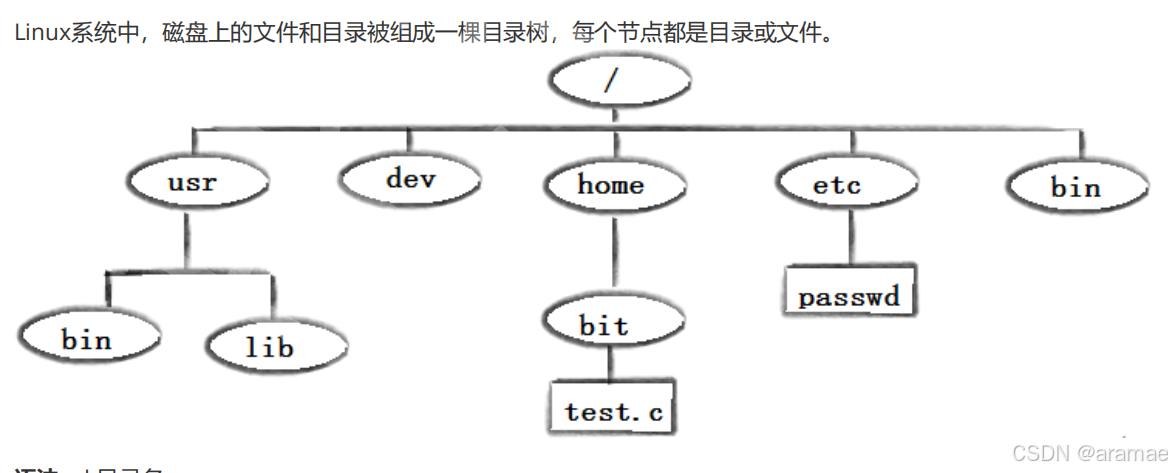
語法:cd 目錄名
功能:改變工作目錄。將當前工作目錄改變到指定的目錄下。
- cd … : 返回上級目錄
- cd /home/litao/linux/ : 絕對路徑
- cd …/day02/ : 相對路徑
- cd ~:進入用戶家目
- cd -:返回最近訪問目錄
04. touch指令
語法:touch [選項]… 文件…
功能:touch命令參數可更改文檔或目錄的日期時間,包括存取時間和更改時間,或者新建一個不存在的文件
常用選項:
- -a 或–time=atime或–time=access或–time=use只更改存取時間
- -c 或–no-create 不建立任何文檔
- -d 使用指定的日期時間,而非現在的時間
- -f 此參數將忽略不予處理,僅負責解決BSD版本touch指令的兼容性問題
- -m 或–time=mtime或–time=modify 只更改變動時間
- -r 把指定文檔或目錄的日期時間,統統設成和參考文檔或目錄的日期時間相同
- -t 使用指定的日期時間,而非現在的時間
05.mkdir指令
語法:mkdir [選項] dirname…
功能:在當前目錄下創建一個名為 “dirname”的目錄
常用選項:
-p, --parents 可以是一個路徑名稱。此時若路徑中的某些目錄尚不存在,加上此選項后,系統將自動建立
好那些尚不存在的目錄,即一次可以建立多個目錄;
06.rmdir指令 && rm 指令
rmdir是一個與mkdir相對應的命令。mkdir是建立目錄,而rmdir是刪除命令。
語法:rmdir [-p][dirName]
適用對象:具有當前目錄操作權限的所有使用者
功能:刪除空目錄
-p 當子目錄被刪除后如果父目錄也變成空目錄的話,就連帶父目錄一起刪除。
rm命令可以同時刪除文件或目錄
語法:rm [-f-i-r-v][dirName/dir]
適用對象:所有使用者
功能:刪除文件或目錄
常用選項
- cd … : 返回上級目錄
- cd /home/litao/linux/ : 絕對路徑
- cd …/day02/ : 相對路徑
- cd ~:進入用戶家目
- cd -:返回最近訪問目錄
- mkdir –p test/test1 : 遞歸建立多個目錄
07.man指令
Linux的命令有很多參數,我們不可能全記住,我們可以通過查看聯機手冊獲取幫助。訪問Linux手冊頁的命令是man
語法: man [選項] 命令
常用選項
- -k 根據關鍵字搜索聯機幫助
- -num 只在第num章節找
- -a 將所有章節的都顯示出來,比如 man printf 它缺省從第一章開始搜索,知道就停止,用a選項,當按下q退出,他會繼續往后面搜索,直到所有章節都搜索完畢。
解釋一下手冊分為8章
1 是普通的命令
2 是系統調用,如open,write之類的(通過這個,至少可以很方便的查到調用這個函數,需要加什么頭文件)
3 是庫函數,如printf,fread4是特殊文件,也就是/dev下的各種設備文件
5 是指文件的格式,比如passwd, 就會說明這個文件中各個字段的含義
6 是給游戲留的,由各個游戲自己定義
7 是附件還有一些變量,比如向environ這種全局變量在這里就有說明
8 是系統管理用的命令,這些命令只能由root使用,如ifconfig
08.cp指令
語法:cp [選項] 源文件或目錄 目標文件或目錄
功能: 復制文件或目錄
說明: cp指令用于復制文件或目錄,如同時指定兩個以上的文件或目錄,且最后的目的地是一個已經存在的目錄,則它會把前面指定的所有文件或目錄復制到此目錄中。若同時指定多個文件或目錄,而最后的目的地并非一個已存在的目錄,則會出現錯誤信息
常用選項:
- -f 或 --force 強行復制文件或目錄, 不論目的文件或目錄是否已經存在
- -i 或 --interactive 覆蓋文件之前先詢問用戶
- -r遞歸處理,將指定目錄下的文件與子目錄一并處理。若源文件或目錄的形態,不屬于目錄或符號鏈接,則一律視為普通文件處理
- -R 或 --recursive遞歸處理,將指定目錄下的文件及子目錄一并處理
09mv指令
mv命令是move的縮寫,可以用來移動文件或者將文件改名(move (rename) files),是Linux系統下常用的命令,經常用來備份文件或者目錄。
語法: mv [選項] 源文件或目錄 目標文件或目錄
功能:
-
- 視mv命令中第二個參數類型的不同(是目標文件還是目標目錄),mv命令將文件重命名或將其移至一個新的目錄中。
-
- 當第二個參數類型是文件時,mv命令完成文件重命名,此時,源文件只能有一個(也可以是源目錄名),它將所給的源文件或目錄重命名為給定的目標文件名。
-
- 當第二個參數是已存在的目錄名稱時,源文件或目錄參數可以有多個,mv命令將各參數指定的源文件均移至目標目錄中。
常用選項:
- -f :force 強制的意思,如果目標文件已經存在,不會詢問而直接覆蓋
- -i :若目標文件 (destination) 已經存在時,就會詢問是否覆蓋!
10 cat
語法:cat [選項][文件]
功能: 查看目標文件的內容
常用選項:
- -b 對非空輸出行編號
- -n 對輸出的所有行編號
- -s 不輸出多行空行
11.more指令
語法:more [選項][文件]
功能:more命令,功能類似 cat
常用選項:
- -n 對輸出的所有行編號
- q 退出more
舉例:
將rm改造成mv
vim ~/.bashrc #修改這個文件
mkdir -p ~/.trash
alias rm=trash
alias ur=undelfile
undelfile() {
mv -i ~/.trash/$@ ./
}
trash() {
mv $@ ~/.trash/
}
12.less指令
less 工具也是對文件或其它輸出進行分頁顯示的工具,應該說是linux正統查看文件內容的工具,功能極其強大。
less 的用法比起 more 更加的有彈性。在 more 的時候,我們并沒有辦法向前面翻, 只能往后面看但若使用了 less 時,就可以使用 [pageup][pagedown] 等按鍵的功能來往前往后翻看文件,更容易用來查看一個文件的內容!除此之外,在 less 里頭可以擁有更多的搜索功能,不止可以向下搜,也可以向上搜。
語法: less [參數] 文件
功能:less與more類似,但使用less可以隨意瀏覽文件,而more僅能向前移動,卻不能向后移動,而且less在查看之前不會加載整個文件。
選項:
- -i 忽略搜索時的大小寫
- -N 顯示每行的行號
- /字符串:向下搜索“字符串”的功能
- ?字符串:向上搜索“字符串”的功能
- n:重復前一個搜索(與 / 或 ? 有關)
- N:反向重復前一個搜索(與 / 或 ? 有關)
- q:quit
13.head指令
head 與 tail 就像它的名字一樣的淺顯易懂,它是用來顯示開頭或結尾某個數量的文字區塊,head 用來顯示檔案的開頭至標準輸出中,而 tail 想當然爾就是看檔案的結尾。
語法: head [參數]… [文件]…
功能:head 用來顯示檔案的開頭至標準輸出中,默認head命令打印其相應文件的開頭10行。
選項:
- -n<行數> 顯示的行數
14.tail指令
tail 命令從指定點開始將文件寫到標準輸出.使用tail命令的-f選項可以方便的查閱正在改變的日志文件,tail -f filename會把filename里最尾部的內容顯示在屏幕上,并且不但刷新,使你看到最新的文件內容.
語法: tail[必要參數][選擇參數][文件]
功能: 用于顯示指定文件末尾內容,不指定文件時,作為輸入信息進行處理。常用查看日志文件。
選項:
- -f 循環讀取
- -n<行數> 顯示行數
15.時間相關的指令
date顯示
date 指定格式顯示時間: date +%Y:%m:%d
date 用法:date [OPTION]… [+FORMAT]
- 在顯示方面,使用者可以設定欲顯示的格式,格式設定為一個加號后接數個標記,其中常用的標記列表如下
- %H : 小時(00…23)
- %M : 分鐘(00…59)
- %S : 秒(00…61)
- %X : 相當于 %H:%M:%S
- %d : 日 (01…31)
- %m : 月份 (01…12)
- %Y : 完整年份 (0000…9999)
- %F : 相當于 %Y-%m-%d
- 在設定時間方面
- date -s //設置當前時間,只有root權限才能設置,其他只能查看。
- date -s 20080523 //設置成20080523,這樣會把具體時間設置成空00:00:00
- date -s 01:01:01 //設置具體時間,不會對日期做更改
- date -s “01:01:01 2008-05-23″ //這樣可以設置全部時間
- date -s “01:01:01 20080523″ //這樣可以設置全部時間
- date -s “2008-05-23 01:01:01″ //這樣可以設置全部時間
date -s “20080523 01:01:01″ //這樣可以設置全部時間
- 時間戳
時間->時間戳:date +%s
時間戳->時間:date -d@1508749502
Unix時間戳(英文為Unix epoch, Unix time, POSIX time 或 Unix timestamp)是從1970年1月1日(UTC/GMT的午夜)開始所經過的秒數,不考慮閏秒。
16.Cal指令
cal命令可以用來顯示公歷(陽歷)日歷。公歷是現在國際通用的歷法,又稱格列歷,通稱陽歷。“陽歷”又名“太陽歷”,系以地球繞行太陽一周為一年,為西方各國所通用,故又名“西歷”。
命令格式: cal [參數][月份][年份]
功能: 用于查看日歷等時間信息,如只有一個參數,則表示年份(1-9999),如有兩個參數,則表示月份和年份
常用選項:
- -3 顯示系統前一個月,當前月,下一個月的月歷
- -j 顯示在當年中的第幾天(一年日期按天算,從1月1號算起,默認顯示當前月在一年中的天數)
- -y 顯示當前年份的日歷
17.find指令:(灰常重要) -name
Linux下find命令在目錄結構中搜索文件,并執行指定的操作。
Linux下find命令提供了相當多的查找條件,功能很強大。由于find具有強大的功能,所以它的選項也很多,其中大部分選項都值得我們花時間來了解一下。即使系統中含有網絡文件系統( NFS),find命令在該文件系統中同樣有效,只你具有相應的權限。在運行一個非常消耗資源的find命令時,很多人都傾向于把它放在后臺執行,因為遍歷一個大的文件系統可能會花費很長的時間(這里是指30G字節以上的文件系統)。
語法: find pathname -options
功能: 用于在文件樹種查找文件,并作出相應的處理(可能訪問磁盤)
常用選項:
- -name 按照文件名查找文件。
18.grep指令
語法: grep [選項] 搜尋字符串 文件
功能: 在文件中搜索字符串,將找到的行打印出來
常用選項:
- -i :忽略大小寫的不同,所以大小寫視為相同
- -n :順便輸出行號
- -v :反向選擇,亦即顯示出沒有 ‘搜尋字符串’ 內容的那一行
19.zip/unzip指令
語法: zip 壓縮文件.zip 目錄或文件
功能: 將目錄或文件壓縮成zip格式
常用選項:
- -r 遞 歸處理,將指定目錄下的所有文件和子目錄一并處理
20.tar指令(重要):打包/解包,不打開它,直接看內容
tar [-cxtzjvf] 文件與目錄 … 參數:
- -c :建立一個壓縮文件的參數指令(create 的意思);
- -x :解開一個壓縮文件的參數指令!
- -t :查看 tarfile 里面的文件!
- -z :是否同時具有 gzip 的屬性?亦即是否需要用 gzip 壓縮?
- -j :是否同時具有 bzip2 的屬性?亦即是否需要用 bzip2 壓縮?
- -v :壓縮的過程中顯示文件!這個常用,但不建議用在背景執行過程!
- -f :使用檔名,請留意,在 f 之后要立即接檔名喔!不要再加參數!
- -C : 解壓到指定目錄
案例:
將test2目錄壓縮:zip test2.zip test2/*
解壓到tmp目錄:unzip test2.zip -d /tmp
范例一:將整個 /etc 目錄下的文件全部打包成為
/tmp/etc.tar
[root@linux ~]# tar -cvf /tmp/etc.tar /etc<== 僅打包,不壓縮!
[root@linux ~]# tar -zcvf /tmp/etc.tar.gz /etc < ==打包后,以 gzip 壓縮
[root@linux ~]# tar -jcvf /tmp/etc.tar.bz2 /etc <==打包后,以 bzip2 壓縮
特別注意,在參數 f 之后的文件檔名是自己取的,我們習慣上都用 .tar 來作為辨識。
如果加 z 參數,則以 .tar.gz 或 .tgz 來代表 gzip 壓縮過的 tar file ~
如果加 j 參數,則以 .tar.bz2 來作為附檔名啊~
上述指令在執行的時候,會顯示一個警告訊息:
『`tar: Removing leading `/" from member names`』那是關於絕對路徑的特殊設定。
范例二:查閱上述 /tmp/etc.tar.gz 文件內有哪些文件?
[root@linux ~]# tar -ztvf /tmp/etc.tar.gz
由於我們使用 gzip 壓縮,所以要查閱該 tar file 內的文件時,就得要加上 z 這個參數了!這很重要的!
范例三:將 /tmp/etc.tar.gz 文件解壓縮在 /usr/local/src 底下
[root@linux ~]# cd /usr/local/src
[root@linux src]# tar -zxvf /tmp/etc.tar.gz
在預設的情況下,我們可以將壓縮檔在任何地方解開的!以這個范例來說,
我先將工作目錄變換到 /usr/local/src 底下,并且解開 /tmp/etc.tar.gz ,
則解開的目錄會在 /usr/local/src/etc 呢!另外,如果您進入 /usr/local/src/etc
則會發現,該目錄下的文件屬性與 /etc/ 可能會有所不同喔!
范例四:在 /tmp 底下,我只想要將 /tmp/etc.tar.gz 內的 etc/passwd 解開而已[root@linux ~]# cd /tmp
[root@linux tmp]# tar -zxvf /tmp/etc.tar.gz etc/passwd
我可以透過 tar -ztvf 來查閱 tarfile 內的文件名稱,如果單只要一個文件,
就可以透過這個方式來下達!注意到! etc.tar.gz 內的根目錄 / 是被拿掉了!
范例五:將 /etc/ 內的所有文件備份下來,并且保存其權限!
[root@linux ~]# tar -zxvpf /tmp/etc.tar.gz /etc
》這個 -p 的屬性是很重要的,尤其是當您要保留原本文件的屬性時!
范例六:在 /home 當中,比 2005/06/01 新的文件才備份
[root@linux ~]# tar -N “2005/06/01” -zcvf home.tar.gz /home
范例七:我要備份 /home, /etc ,但不要 /home/dmtsai
[root@linux ~]# tar --exclude /home/dmtsai -zcvf myfile.tar.gz /home/* /etc
范例八:將 /etc/ 打包后直接解開在 /tmp 底下,而不產生文件!
[root@linux ~]# cd /tmp
[root@linux tmp]# tar -cvf - /etc | tar -xvf -
這個動作有點像是 cp -r /etc /tmp 啦~依舊是有其有用途的!
要注意的地方在於輸出檔變成 - 而輸入檔也變成 - ,又有一個 | 存在~
這分別代表 standard output, standard input 與管線命令啦!
21.bc指令
bc命令可以很方便的進行浮點運算
22.uname –r指令
語法:uname [選項]
功能: uname用來獲取電腦和操作系統的相關信息。
補充說明:uname可顯示linux主機所用的操作系統的版本、硬件的名稱等基本信息。
常用選項:
-a或–all 詳細輸出所有信息,依次為內核名稱,主機名,內核版本號,內核版本,硬件名,處理器類
型,硬件平臺類型,操作系統名稱
23.重要的幾個熱鍵[Tab],[ctrl]-c, [ctrl]-d
- [Tab]按鍵—具有『命令補全』和『檔案補齊』的功能
- [Ctrl]-c按鍵—讓當前的程序『停掉』
- [Ctrl]-d按鍵—通常代表著:『鍵盤輸入結束(End Of File, EOF 戒 End OfInput)』的意思;另外,他也可以用來取代exit
24.關機
語法:shutdown [選項] ** 常見選項:**
- -h : 將系統的服務停掉后,立即關機。
- -r : 在將系統的服務停掉之后就重新啟動
- -t sec : -t 后面加秒數,亦即『過幾秒后關機』的意思
以下命令作為擴展:
◆ 安裝和登錄命令:login、shutdown、halt、reboot、install、mount、umount、chsh、exit、last;
◆ 文件處理命令:file、mkdir、grep、dd、find、mv、ls、diff、cat、ln;
◆ 系統管理相關命令:df、top、free、quota、at、lp、adduser、groupadd、kill、crontab;
◆ 網絡操作命令:ifconfig、ip、ping、netstat、telnet、ftp、route、rlogin、rcp、finger、mail、 nslookup;
◆ 系統安全相關命令:passwd、su、umask、chgrp、chmod、chown、chattr、sudo ps、who;
◆ 其它命令:tar、unzip、gunzip、unarj、mtools、man、unendcode、uudecode。





)







)


)


